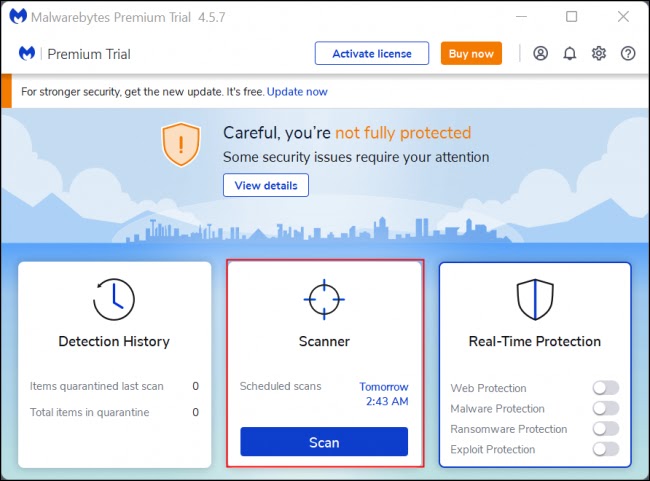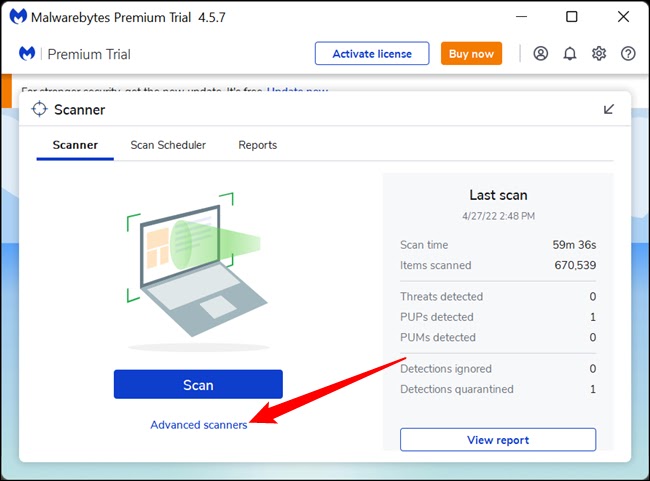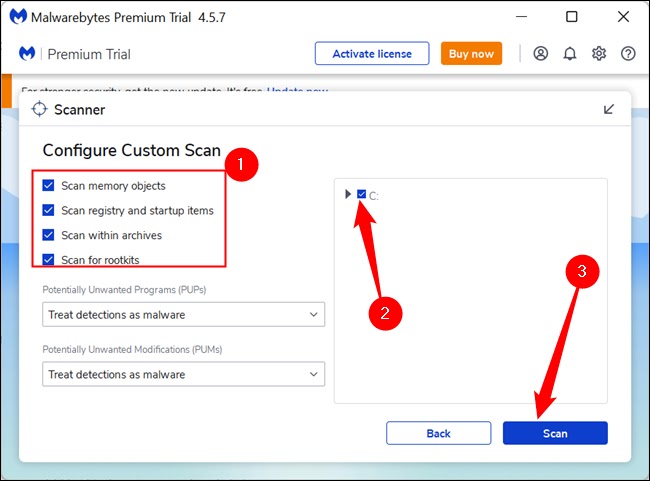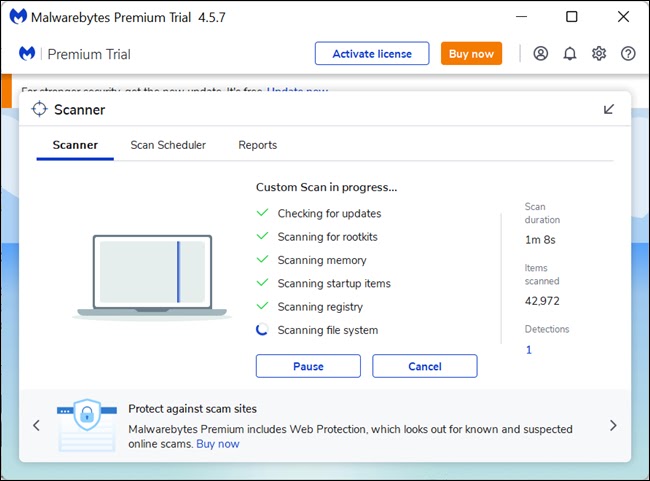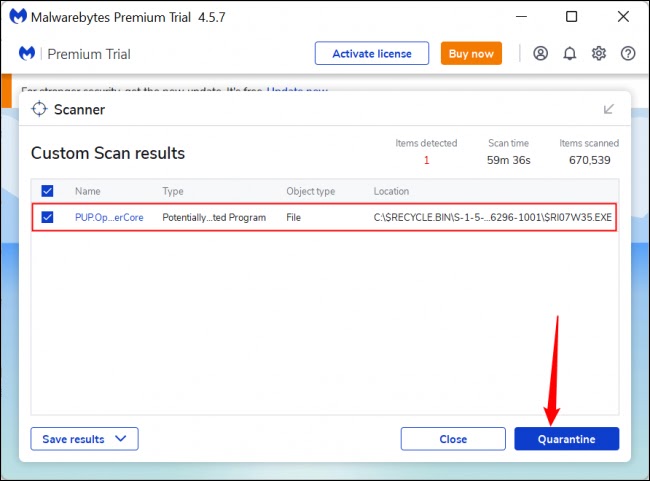Malwarebytes هو أحد أفضل برامج مكافحة البرامج الضارة على الإطلاق. يحتوي على إصدارات مجانية ومدفوعة، ولكن حتى الإصدار المجاني يستحق التجربة. إليك كيفية استخدامه لإزالة البرامج الضارة من جهاز الكمبيوتر الخاص بك.
قم بتنزيل Malwarebytes Anti-Malware من موقعه الرسمي على الإنترنت. قد تتمكن من العثور عليه على مواقع الويب الأخرى، ولكن يجب أن تكون دائمًا حذراً منها ..
عند بدء تشغيل برنامج مكافحة البرامج الضارة من Malwarebytes لأول مرة، هذه هي النافذة التي ستراها. يحتوي برنامج مكافحة البرامج الضارة من Malwarebytes على واجهة مستخدم حديثة (UI) تجعله سهل الاستخدام ، حتى لو لم تكن على دراية بالبرنامج.
إذا لم تتحقق من وجود تحديثات أثناء عملية التثبيت، فقد حان الوقت الآن للقيام بذلك. انقر فوق رمز الترس في الزاوية اليمنى العليا من النافذة.
انقر فوق "التحقق من وجود تحديثات" للحصول على أحدث توقيعات قاعدة البيانات، وتأكد من تمكين مفتاح التحديثات التلقائية.
بمجرد الانتهاء من تطبيق جميع التحديثات الأخيرة ، فقد حان الوقت لبدء المسح. يجب عليك إجراء فحص كامل للنظام. انقر فوق منطقة "مسح" للبدء.
ملاحظة: عليك النقر فوق أي مكان آخر غير الزر الأزرق "Scan" الفعلي.
بمجرد النقر فوق "مسح ضوئي" ، انقر فوق "ماسحات ضوئية متقدمة".
انقر فوق "تكوين المسح الضوئي".
حدد جميع خيارات الفحص، وحدد محركات الأقراص التي تريد مسحها ضوئيًا. أنت بالتأكيد تريد فحص محرك الأقراص C: الخاص بك، وإذا كان لديك محركات أخرى، فمن المحتمل أن تقوم بمسحها ضوئيًا أيضًا. ثم انقر فوق "مسح" .
يؤخد بعين الاعتبار أن فحص النظام بالكامل سيستغرق وقتًا طويلاً، حتى مع وجود معالج رائع ومحركات أقراص صلبة سريعة .
بمجرد النقر فوق "مسح ضوئي" ، سترى نافذة تشير إلى تقدم الفحص. يمكنك أن ترى بالضبط ما تفعله Malwarebytes ، وعدد الملفات التي فحصتها ، ومدة تشغيلها.
بمجرد انتهاء برنامج مكافحة البرامج الضارة من Malwarebytes من فحص جهاز الكمبيوتر الخاص بك، سيعرض عدد العناصر التي تم مسحها ضوئيًا وعدد الملفات المصابة التي تم العثور عليها والوقت المنقضي. يمكنك تصدير نتائج الفحص إلى ملف نصي بالنقر فوق "حفظ النتائج".
ستتيح لك نافذة نتائج الفحص أيضًا اختيار ما تفعله بكل البرامج الضارة أو البرامج غير المرغوب فيها (PUPs) التي كشف عنها الفحص. يجب عليك اتخاذ أي إجراءات توصي بها Malwarebytes إلا إذا كان لديك سبب وجيه للغاية لتجاهل التوصيات.
حتى إذا وجدت العشرات أو المئات من الفيروسات أو PUPs ، فلن يستغرق الأمر سوى بضع ثوانٍ حتى يحتفظ بها Malwarebytes.